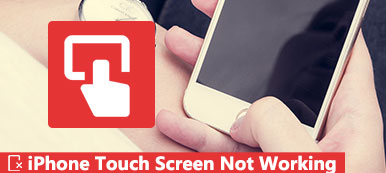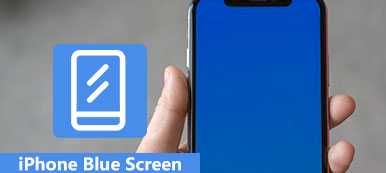Když se notebook Windows 10 připojil k síti, což se ukázalo být velmi pomalé a dokonce i zmrazení, někdy náhle poškozené, ale modrá obrazovka smrti byla zelená.
Co je špatné u notebooku a jak opravit zelenou obrazovku smrti?
Pokud existuje jedna barva, která zasáhne strach do srdcí uživatelů Windows, je to samozřejmě modrá. Ale někteří majitelé Windows zjistili, že alarmující obrazovka smrti bude zelená.

V tomto tutoriálu se podělíme o základní znalosti zelené obrazovky systému Windows 10, například o tom, co to je, jak je opravit a jak chránit data, když k ní dojde.
- Část 1: Zelená obrazovka smrti v počítači se systémem Windows 10
- Část 2: Jak opravit Windows 10 Zelená obrazovka smrti
- Část 3: Jak chránit data ze systému Windows 10 Zelená obrazovka smrti
- Část 4: Nejčastější dotazy týkající se zelené obrazovky smrti systému Windows 10
Část 1: Zelená obrazovka smrti v počítači se systémem Windows 10
Společnost Microsoft přinesla novou obrazovku havárie v systému Windows 10 sestavení 14997. Zelená obrazovka smrti se používá k testování sestav vydávaných prostřednictvím programu Windows Insider. Na obrazovce smrti je k dispozici kód QR a uživatelé mohou hlásit chyby. Společnost Microsoft dokáže rozlišovat mezi problémy se sestavami spotřebitelů Windows 10 a staršími verzemi.

Doporučit: Apeaksoft Data Recovery
Jiným slovem, zelená obrazovka smrti znamená něco špatného na vašem PC, podobně jako modrá obrazovka smrti, takže potřebujete profesionální nástroj k ochraně vašich dat, když se to stane, jako je Apeaksoft Obnova dat. Mezi jeho hlavní funkce patří:
- Obnovte soubory ze systému Windows 10 jedním kliknutím.
- Obnova dat v různých situacích, včetně zelené obrazovky smrti se stane.
- Podpora různých datových typů a formátů.
- Obnovte soubory v původních podmínkách, ve formátu a kvalitě.
- Hledejte všechna data uspořádaná podle typů a formátů pro selektivní obnovu.
- Rychlejší a lehčí.
- Obnova dat je navíc k dispozici pro Windows 11/10/8.1/8/Vista/XP.
Stručně řečeno, je to nejlepší možnost chránit data bez ztráty, ačkoli se objeví zelená obrazovka smrti.
Část 2: Jak opravit Windows 10 Zelená obrazovka smrti
V této části se můžete naučit několik triků, které opravují obrazovku smrti Windows 10, a tento problém znovu nastat.
Trick 1: Odstraňte všechna periferní zařízení
Mnoho lidí používá na svém počítači zařízení pro odstraňování a přenos dat, ale může spustit problém se zeleným počítačem, zejména s neoprávněnými zařízeními. V takových případech odpojte všechna periferní zařízení včetně externí klávesnice a restartujte počítač. Tento problém by se neměl znovu zobrazit.

Trick 2: Zakázat antivirový software
Antivirový software je jakýmsi užitečným programem pro ochranu systému Windows před viry, trojskými koni, ransomware a dalšími škodlivými programy. To je důvod, proč většina uživatelů Windows používá na svých počítačích antivirový software třetí strany. Problém spočívá v tom, že antivirový software může být konfliktován s novými aktualizacemi systému Windows 10 a aktivovat počítač se zelenou obrazovkou. Řešení je jednoduché: odinstalujte antivirový software třetí strany.

Trick 3: Aktualizace ovladačů systému Windows
Zastaralé ovladače klíčových služeb by mohly způsobit mnoho problémů, včetně zelené obrazovky smrti. Obecně řečeno by systém Windows měl instalovat aktualizace pro primární ovladače automaticky. Pokud však ne, musíte ji aktualizovat ručně.
Krok 1: Restartujte počítač a klikněte na klávesu „F8“ nebo „Shift + F8“, než se zobrazí logo Windows.
Pokud to není možné, vložte do zařízení Windows 10 DVD nebo zaváděcí médium obrazovku možností zavádění.
Krok 2: Přejděte na „Řešení problémů“> „Pokročilé možnosti“> „Nastavení spouštění“ a klikněte na tlačítko „Restartovat“. Počkejte, až se zobrazí nabídka Startup Settings (Nastavení spouštění), můžete zvolit možnost „Enable Safe Mode“ (Povolit nouzový režim) a spustit systém v nouzovém režimu systému Windows.
Krok 3: Rozbalte nabídku „Start“ a otevřete „Správce zařízení“. Klikněte na každé primární zařízení, například „Klávesnice“, klikněte pravým tlačítkem na klávesnici a klikněte na „Aktualizovat software ovladače“.
Na panelu nabídek se můžete pokusit vybrat možnost Odinstalovat a restartovat počítač. Systém Windows vyhledá a nainstaluje nejnovější ovladače automaticky.

Trick 4: Vyzkoušejte nástroj pro řešení potíží se systémem Windows 10
Microsoft představil mnoho nových funkcí do Windows 10, včetně a Startup Repair pro řešení problémů se systémem Windows 10 na zelené obrazovce.
Krok 1: Stáhněte si aktualizační soubor ISO Creators od společnosti Microsoft a vytvořte DVD s Windows 10 nebo zaváděcí USB s přístupným počítačem.
Krok 2: Vložte zaváděcí médium do počítače a restartujte jej. Když se objeví obrazovka instalace systému Windows, můžete přejít na „Opravit počítač“> „Řešení problémů“> „Oprava při spuštění“ a vybrat „Windows 10“.
Krok 3: Poté se proces odstraňování problémů spustí a vše, co musíte udělat, je počkat, až skončí.

Trick 5: Přeinstalujte systém Windows 10
Dramatickým trikem je přeinstalace systému Windows 10. To by mohlo efektivně upravit zelenou obrazovku smrti.
Poznámka: Přeinstalováním systému Windows dojde ke ztrátě dat na disku, takže jste měli lepší záložní počítač na iCloud, jiné externí jednotky atd
Krok 1: Vložte zaváděcí médium do počítače a restartujte jej.
Krok 2: Vyberte si svůj jazyk a vyplňte další potřebné informace na obrazovce a klikněte na „Instalovat nyní“.
Krok 3: Postupujte podle pokynů na obrazovce k dokončení kroků obnovení a přeinstalujte systém Windows 10 v počítači.

Část 3: Jak chránit data ze systému Windows 10 Zelená obrazovka smrti
Krok 1: Skenujte celý systém Windows 10 a vyhledejte data
Nainstalujte pevný disk na přístupný počítač nebo jej připojte k počítači jako externí pevný disk.
Stáhněte a nainstalujte Data Recovery do počítače a poté jej spusťte. Přejděte do oblasti Datový typ a vyberte, jaké datové typy chcete obnovit. Poté přejděte do části Umístění a vyberte pevný disk. Proces obnovy dat zahájíte kliknutím na tlačítko „Skenovat“.

Krok 2: Náhled před obnovením dat po zelené obrazovce smrti
Když se zobrazí okno s výsledky, můžete se podívat na soubory seřazené podle typů a formátů.
Například přejděte na kartu „Zvuk“ z levé strany a v pravém podokně podrobností můžete zobrazit všechny hudební a zvukové soubory čitelné.
Chcete-li rychle najít jeden soubor, vložte klíčové slovo do horního pole a klikněte na tlačítko „Filtrovat“.
Funkce „Hluboké skenování“ v pravém horním rohu navíc dokáže obnovit více dat.

Krok 3: Obnovte data jedním kliknutím po zelené obrazovce smrti
Nezapomeňte vybrat všechna data, která chcete obnovit, zaškrtnutím příslušných políček a kliknutím na tlačítko „Obnovit“. Počkejte, až se proces dokončí, a vaše data můžete běžně používat.

Část 4: Nejčastější dotazy týkající se zelené obrazovky smrti Windows 10
Co to znamená, když obrazovka zezelená?
Obvykle to může znamenat, že konektory k monitoru a počítači jsou uvolněné. Raději byste se měli ujistit, že jsou oba konce vašeho video kabelu připojeny a zabezpečeny.
Proč je obrazovka systému Windows 10 zelená?
Problém může být způsoben špatnou grafickou kartou. Můžete zkusit znovu připojit všechny vaše konektory. Nebo problém může být jen chyba v nestabilním sestavení.
Proč při hraní hry obrazovka počítače zeleně?
Důvodem by mohlo být to, že vykreslování GPU se stane nekompatibilním s hardwarem systému. Nebo to může být způsobeno zastaralými ovladači grafické karty, zastaralým přehrávačem Flash atd.
Proč investovat do čističky vzduchu?
Setkáte se zelenou obrazovkou smrti na počítači se systémem Windows 10? V našem tutoriálu můžete najít to, co potřebujete. Nejen, že jsme tento problém vyřešili, ale také jsme vám řekli, jak chránit data pomocí Apeaksoft Data Recovery po zelené obrazovce smrti. Chtěli jsme, aby vám naši průvodci pomohli.